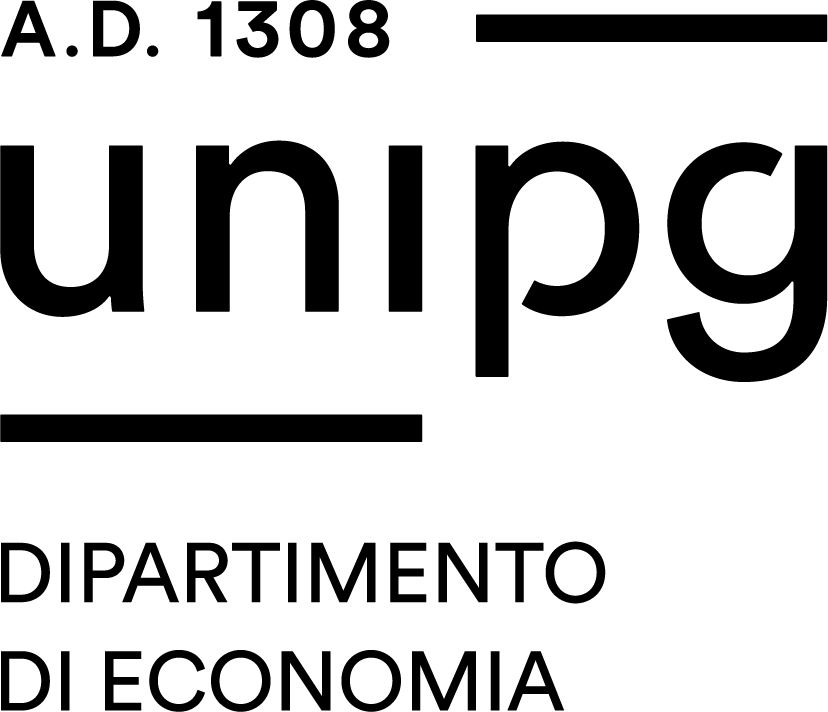IL FORMATO PDF/A
PDF/A è uno standard internazionale (ISO19005), sottoinsieme dello standard PDF, appositamente pensato per l'archiviazione nel lungo periodo di documenti elettronici. Tale standard garantisce che il documento sia visualizzabile sempre allo stesso modo, anche a distanza di tempo e con programmi software diversi. Lo standard PDF/A è suddiviso in due parti. Solo il PDF/A-1 è approvato, ed è suddiviso in due livelli:
- PDF/A-1a massimo richiesto dallo standard
- PDF/A-1b minimo richiesto dallo standard
PDF/A contiene le sole informazioni necessarie per visualizzare il documento come nel momento in cui è stato formato. Tutto il contenuto visibile del documento deve essere incluso, come il testo, le immagini, vettori grafici, fonts, colori e altro. Un documento PDF/A non può contenere macro-istruzioni o riferimenti ad elementi od informazioni (come i font) non contenuti nel file stesso.
STRUMENTI PER LA CREAZIONE DEL FORMATO PDF/A
Sono commercialmente disponibili diversi prodotti e tools per la creazione, elaborazione e verifica di documenti in formato PDF/A
In particolare si segnalano i seguenti strumenti:
- La stampante virtuale PDFCreator (open source di libero utilizzo)
Installando la stampante virtuale PDFCreator, si può creare un PDF da qualsiasi programma lanciando il documento su questa stampante virtuale. Perché il file sia generato in PDF/A, è necessario selezionare la voce PDF/A-1b nella casella Formato del documento predefinito nella finestra delle Opzioni della stampante virtuale, sezione Salvataggio.
- Open Office (strumento gratuito)
Utilizzare il prodotto OpenOffice, a partire dalla versione 2.4, scaricabile gratuitamente dal sito.
Istruzioni per produrre un PDF/A con OpenOffice:
- aprire il documento di testo relativo all'atto redatto con i propri relazionali (anche se in formato .doc od .xls) utilizzando il software (swriter) di OpenOffice installato;
- dalla voce menu "File" scegliere quindi l'opzione "Esporta nel formato Pdf…..";
- dal Menu "Opzioni PDF" che si presenta, nella sezione "Generale", impostare la casella "PDF/A-1";
- attivare il tasto "Esporta";
- salvare il documento.
Il documento così salvato (con estensione .pdf ) sarà in formato PDF/A.
- Adobe (strumento a pagamento)
Utilizzare il prodotto Adobe Professional, a partire dalla versione 8 (prodotto a pagamento).
Istruzioni per produrre un PDF/A con Adobe Professional:
- dall'applicazione di creazione (ad es. da Word) scegliere File>Stampa, quindi scegliere "Adobe PDF" come stampante;
- fare clic su "Proprietà";
- scegliere l'opzione PDF/A dal menù delle impostazioni;
- salvare il documento.
Il documento così salvato (con estensione .pdf ) sarà in formato PDF/A.
- Microsoft (strumento a pagamento)
Microsoft ha reso disponibile un componente aggiuntivo scaricabile separatamente in modo gratuito per l'ultima versione della suite dei prodotti MS-Office2007, che permette la creazione di documenti compatibili al formato PDF/A direttamente a partire dai prodotti Office.
Dopo aver installato il componente denominato SaveAsPDFandXPS 2/2 per Office 2007, sarà possibile salvare qualsiasi tipo di file Word od Excel in formato PDF/A:
- selezionare dalla funzione "salva con nome" il formato "PDF o XPS";
- impostare il parametro "Conforme a ISO 19005-1 (PDF/A)" nella pagina delle opzioni PDF;
- salvare il documento.
VERIFICARE SE UN DOCUMENTO È IN FORMATO PDF/A
La verifica di un documento in formato PDF/A si ottiene tramite prodotti specializzati. Si segnalano tra gli altri:
- Adobe Acrobat 8 Professional e superiori (a pagamento);
- vari strumenti per cui esistono versioni di prova e a pagamento (per un elenco si veda il sito PDFA).
VERIFICARE SE UN DOCUMENTO NON È IN FORMATO PDF/A
Un primo controllo per il formato PDF/A si ha con Acrobat Reader nella versione 9.0. Aprire Acrobat Reader e dal menu "Modifica" selezionare la voce "Preferenze" quindi verificare/impostare l'opzione "visualizza i documenti in modalità PDF/A" con il valore "Solo per documenti PDF/A" (in genere opzione predefinita in installazione).
Acrobat Reader 9 evidenzia in automatico ad inizio pagina l'informativa "il documento viene visualizzato in modalità PDF/A". In tal caso il documento può essere PDF/A, ma la sicura certificazione di questo formato è data dagli altri strumenti sopra indicati.
L'uso di Acrobat Reader 9 è quindi utile per verificare se un documento NON è PDF/A, infatti se non appare la dicitura sopra indicata il file non è PDF/A. Se appare la dicitura indicata, il documento può essere PDF/A, ma la certificazione del formato deve essere verificata con gli strumenti di cui al paragrafo precedente.
CONVERTIRE UN DOCUMENTO PDF IN PDF/A
Open Office (strumento gratuito)
Utilizzare il prodotto OpenOffice, con la specifica estensione gratuita “Oracle PDF Import Extension”.
Come installare “Oracle PDF Import Extension” all’interno di OpenOffice:
- scaricare il file oracle-pdfimport.zip dal seguente link: http://extensions.services.openoffice.org/project/pdfimport o ricercabile all’interno del sito dedicato alle estensioni di OpenOffice: http://extensions.services.openoffice.org/ ;
- memorizzare il file scaricato in una propria cartella;
- cliccare, quindi, con il tasto destro del mouse sul file e selezionare "Installa";
- apparirà la finestra di accettazione della licenza, scorrere la barra verticale a destra del testo della licenza fino alla fine e cliccare su "Accetto" (diventerà cliccabile solo alla fine dello scorrimento della barra verticale di visualizzazione della licenza);
- proseguire l'installazione fino alla fine.
Istruzioni per convertire un file PDF in un file PDF/A con OpenOffice:
- aprire il documento pdf utilizzando il software (swrite) di OpenOffice installato;
- dalla voce menu "File" scegliere quindi l'opzione "Esporta nel formato Pdf…..";
- dal Menu "Opzioni PDF" che si presenta, nella sezione "Generale" , impostare la casella "PDF/A-1";
- attivare il tasto "Esporta";
- salvare il documento. Il documento così salvato (con estensione .pdf ) sarà in formato PDF/A